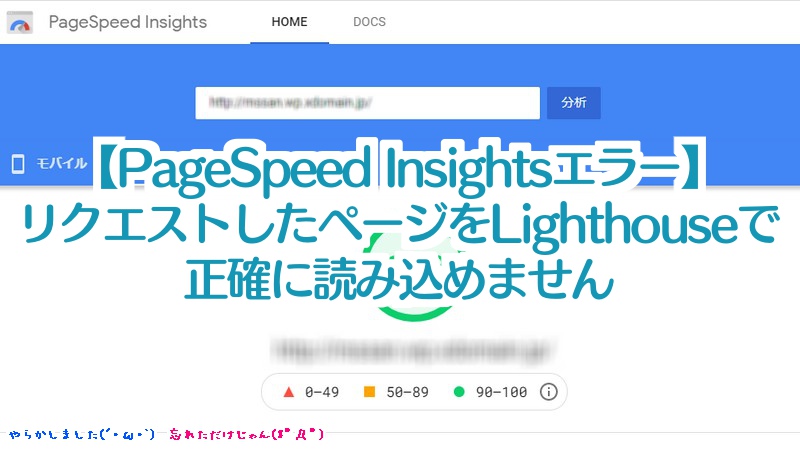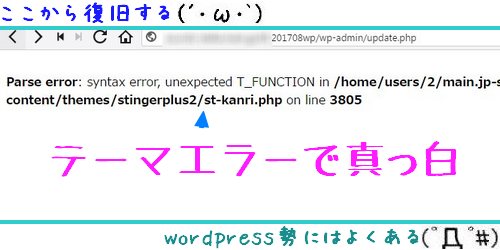WordPressの手動インストール方法(自動インストールがない、あるいはエラーの場合)
| 更新: 2023/11/15 | 1505文字
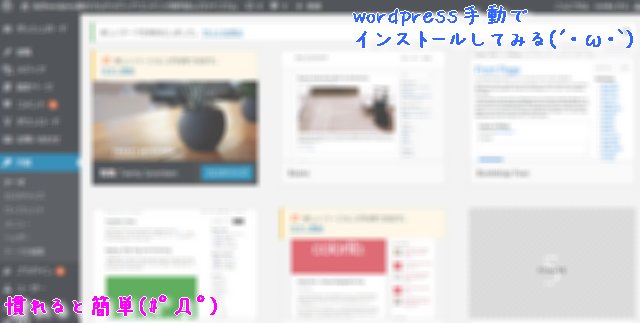
今回は、サーバーの簡単インストールなどで、エラーになって入らない場合の対処として、WordPressの手動インストールをやってみます。 管理人は既に数十回はWordPressのインストール作業をやっているので、手順があらかた確立していますが、その方法を紹介いたします。
目次
なぜ手動WordPressインストール作業が必要なの?
かならず必要になるわけではありませんが、現在、メジャーなレンタルサーバーサービスでは、『WordPressやECキューブ 』などの自動インストール機能がついています。しかし、自動インストール機能で、『エラーになって入らない』などの事例が発生したこともあります。
(パーミッション設定などで対処できる可能性もありますが)そういった場合は、『手動でインストール』すると確実です。自動インストール機能が無いサーバーにあたった場合でも、手動インストール手順がわかっていると対応できます。
WordPress手動インストール手順
サーバー側での設定・データベース作成
 まずは、サーバー側でデータベースを準備しておきます。ロリポサーバーの場合だと、『データベース作成』で。作ったあと、『ユーザー名やデータベース名・データベースパスワード』などは、メモ帳などにコピーしておきます。WordPressに情報入力するとき使うからです。
まずは、サーバー側でデータベースを準備しておきます。ロリポサーバーの場合だと、『データベース作成』で。作ったあと、『ユーザー名やデータベース名・データベースパスワード』などは、メモ帳などにコピーしておきます。WordPressに情報入力するとき使うからです。
サーバー『○○phy.lolipop.lan』というのは、インストール時の『データベースホスト名』に入れるとき使いました。
WordPressのコアファイルをダウンロード
 https://ja.wordpress.org/txt-download/
https://ja.wordpress.org/txt-download/
公式サイトから、必要なファイルをダウンロードします。基本的にその時点での最新バージョンが手に入るので、セキュリティ的にも安心です。サーバーのPHPバージョンによってはエラーになって入らないこともあるので、こちらも確認しておいてください。以下、PHP5.6.2以下で、WP5.2が動かない例です。
WordPress 5.2がサーバーPHP5.6.2以下で動かなくなる事例(当サイト内記事)
https://mmcd-web.sounds-stella.jp/archives/6929/wordpress-5-php5-6-2-error/
アップロードするときは FTPソフトで
 自動インストールで入らないときは、FTPソフトを使います。FTPソフトで、サーバーのFTPアカウントとパス入れてサーバーに接続。インストールしたいフォルダーに、ドラッグ&ドロップします。解凍したときに出てくるフォルダを上げるのではなく、『その下の階層のPHPとかが入ってる部分』を上げました。
自動インストールで入らないときは、FTPソフトを使います。FTPソフトで、サーバーのFTPアカウントとパス入れてサーバーに接続。インストールしたいフォルダーに、ドラッグ&ドロップします。解凍したときに出てくるフォルダを上げるのではなく、『その下の階層のPHPとかが入ってる部分』を上げました。
解凍したままのフォルダを上げると、一階層パスが変わるので(インストールフォルダ内にさらにwordpress-4.9-jaフォルダができるなど)、ちょっとめんどいからです。
また、ここで必須コアファイルが欠けてしまうと、サイトが動かなくなるので、落としたコアファイルと照合しながらすすめていきます。
setup-config.php(セットアップ)のファイルに入り、データベース情報を入力
 適当に『インストールPHP』とかのURLをブラウザにコピーして入ると、この画面にリダイレクトされます。場所指定するときは『
適当に『インストールPHP』とかのURLをブラウザにコピーして入ると、この画面にリダイレクトされます。場所指定するときは『
 あとは、データベース作成時にメモした情報を入力します。テーブル接頭辞は、1個のデータベースに複数インストールするときなどに、区別する名称を使います。あとから変更もできますけど、結構大変です。
あとは、データベース作成時にメモした情報を入力します。テーブル接頭辞は、1個のデータベースに複数インストールするときなどに、区別する名称を使います。あとから変更もできますけど、結構大変です。
 正しくセットアップされ、データベースと通信できる状態になると、この画面が表示されます。
正しくセットアップされ、データベースと通信できる状態になると、この画面が表示されます。
パスやアカウント名の設定
 あとはWordPressログインに使うユーザー情報設定やメルアドを入力します。最近は、勝手に発行されるパスワードが、複雑なランダム文字列でブルートフォース攻撃には強いので(ユーザー名admin・パス123456とかだとパスが簡単すぎると、関連文字列総当たり攻撃で侵入されやすい)、使っています。
ログインできたら、そのままテーマを選択したり、記事を書いたり、運用をスタートしましょう。
あとはWordPressログインに使うユーザー情報設定やメルアドを入力します。最近は、勝手に発行されるパスワードが、複雑なランダム文字列でブルートフォース攻撃には強いので(ユーザー名admin・パス123456とかだとパスが簡単すぎると、関連文字列総当たり攻撃で侵入されやすい)、使っています。
ログインできたら、そのままテーマを選択したり、記事を書いたり、運用をスタートしましょう。
あとがき・まとめ
- サーバーでデータベース作成&情報メモ
- WordPressコアファイルをダウンロードしFTPでサーバーアップ
- setup-config.phpでセットアップ
- ログインのパスやアカウント名の設定
というのが基本的な流れでした。データベース名&パス・FTPアカウント&パス・WordPressのアカウント名&パス、というように三種類出てくるので、混同に気を付けて行います。
自動インストール機能で入らないとか、そもそも、契約しているサーバーにそういう機能がない場合は、ぜひ使ってみてください。
【カテゴリ】- サイトエラー対策と復旧
【タグ】- WordPress